
יצא לאור

לא כל משחק Steam הוא המשחק הנכון. אם ברצונך לבקש החזר Steam, עקוב אחר השלבים במדריך זה כדי לקבל את כספך בחזרה.
האם אי פעם קניתם משחק ב-Steam והתחרטתם על כך מאוחר יותר? אולי המשחק היה באגי מדי, משעמם מדי, או פשוט לא מה שציפית. לא משנה מה הסיבה, תרצה לקבל את כספך בחזרה ולבזבז אותו על משהו אחר.
האם אתה יכול לבקש החזר עבור משחק Steam, ואם כן, איך? אתה לא בהכרח תקוע עם א רכישת Steam ביצעת, אבל תצטרך לדעת את הכללים והדרישות לבקשת החזר Steam.
אנו נראה לך כיצד להחזיר החזר על רכישת Steam (בין אם מדובר במשחק או אפליקציה) בכמה שלבים פשוטים למטה.
האם אתה יכול לבקש החזר Steam?
החדשות הטובות הן של-Steam יש מדיניות החזר נדיבה המאפשרת לך לבקש החזר עבור כמעט כל משחק שאתה קונה בפלטפורמה.
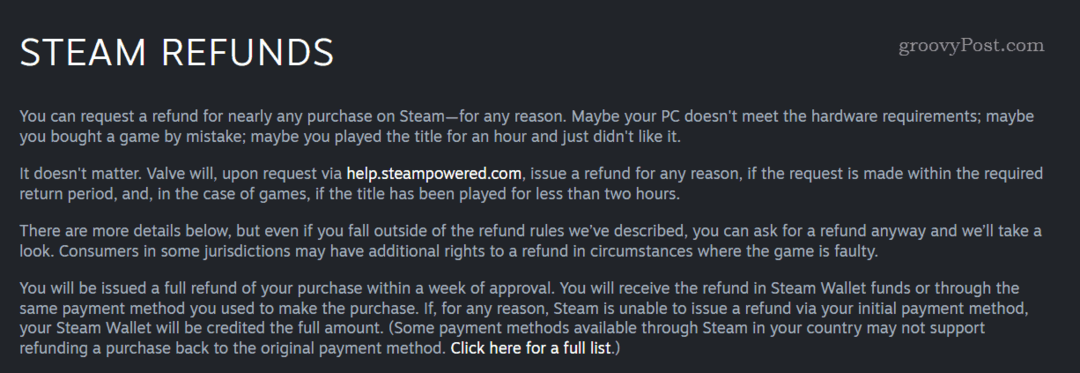
עם זאת, תצטרך להיות מודע לכמה תנאים. עבור רוב המשחקים והאפליקציות שאתה יכול לרכוש ב-Steam, עליך לבקש את ההחזר תוך 14 יום מרגע הרכישה אוֹ 14 ימים ליציאת המשחק (אם זה היה הזמנה מראש). בטח שיחקת במשחק או השתמשת באפליקציה עבור פחות משעתיים.
כללים אלה חלים על משחקים ויישומי תוכנה בחנות Steam. ישנם חריגים וגיוונים מסוימים עבור סוגים אחרים של רכישות, כגון תוכן להורדה (DLC), פריטים במשחק, כותרים שנרכשו מראש וכספי ארנק Steam.
כללים נוספים עשויים לחול גם על המקום שלך, בהתאם לחוקים המקומיים בנוגע להחזרים. אתה יכול לקרוא את התנאים הספציפיים להחזרים באזור שלך ב- עמוד החזרים כספיים ב-Steam.
אם אתה עומד בקריטריונים אלה, תוכל לבקש החזר מכל סיבה שהיא. זה לא משנה אם לא אהבת את המשחק, אם המחשב שלך לא הצליח להפעיל אותו, או אם קנית אותו בטעות. Steam תעבד את בקשתך ותנפיק החזר מלא תוך שבוע ממועד האישור.
Steam תחזיר את הכספים שלך לשיטת התשלום שבה השתמשת בתחילה - זה עשוי להימשך מספר ימים, תלוי בבנק ובמיקום שלך. לחלופין, תוכל לקבל את הכספים בחזרה לארנק Steam שלך. זה מאפשר לך להשתמש שוב בכספים לרכישות נוספות ב-Steam מבלי להמתין לסילוק הכספים.
אם Steam לא יכולה להחזיר את אמצעי התשלום המקורי שלך מכל סיבה שהיא, ארנק Steam שלך יזוכה במקום זאת כשיטת הגיבוי.
כיצד לבקש החזר Steam
Steam לא הפכה את זה לתהליך קשה לבקשת החזרים. אם אתה רוצה להחזיר החזר למשחק Steam, אתה יכול לעשות זאת על ידי ביצוע השלבים הבאים. אתה יכול להשתמש באפליקציית Steam או באתר - השלבים הם לרוב זהים עבור שניהם.
כדי לבקש החזר Steam:
- פתח את אפליקציית Steam במחשב האישי שלך והיכנס (אם עדיין לא עשית זאת).
- לך ל קִיטוֹר > הגדרות.
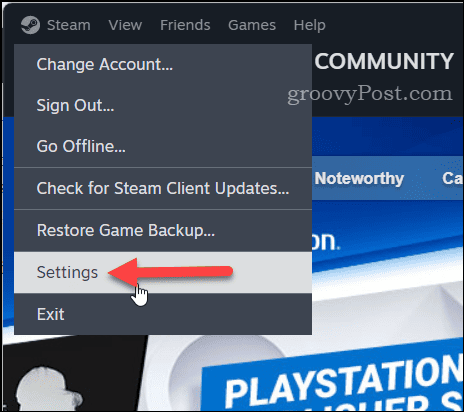
- נְקִישָׁה חֶשְׁבּוֹן תַחַת הגדרות Steam בצד שמאל.
- לאחר מכן, לחץ פרטי חשבון.
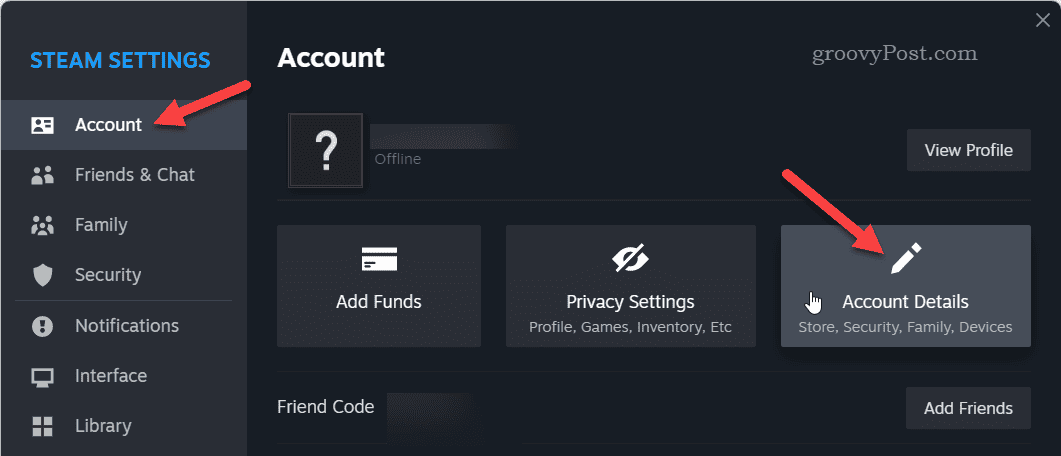
- נְקִישָׁה הצג היסטוריית רכישות כדי להציג רשימה של הרכישות האחרונות שלך.
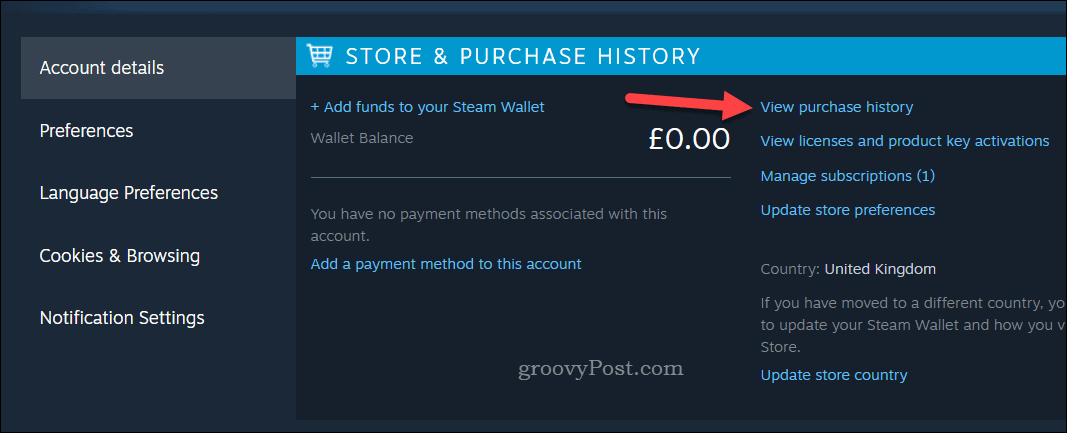
- מצא את המשחק, האפליקציה, ה-DLC או רכישת Steam אחרת שברצונך להחזיר ובחר בו. אם הרכישה שלך לא מופיעה ברשימה, זה אומר שהיא ישנה מדי ואינה זכאית להחזר.
- עם המידע הרשום, לחץ אני רוצה החזר.
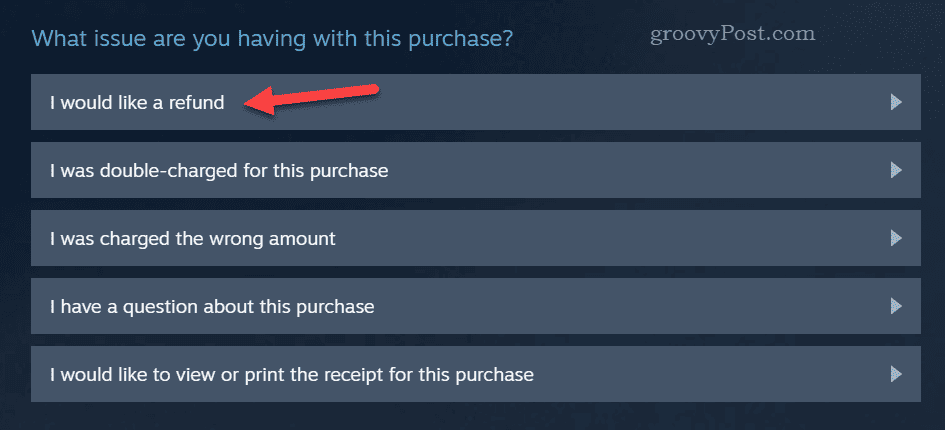
- בתפריט הבא, לחץ אני רוצה לבקש החזר.
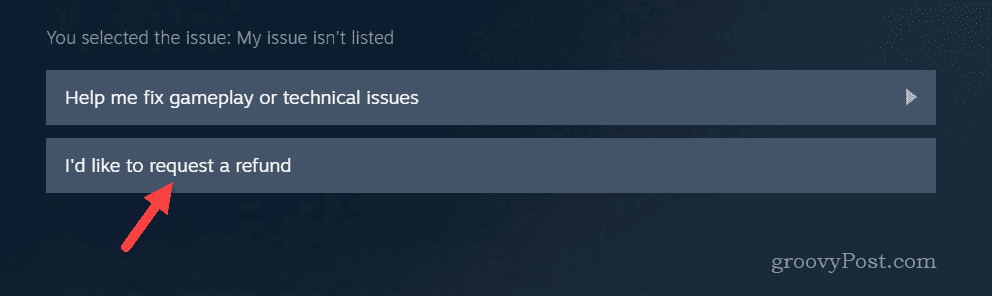
- תצטרך לבחור את שיטת ההחזר המועדפת עליך. אתה יכול לבחור לקבל החזר לכספי ארנק Steam שלך או לשיטת התשלום המקורית שבה השתמשת לביצוע הרכישה הראשונית.
- בחר את הסיבה לבקשת החזר באמצעות הטופס שסופק. אתה יכול גם להקליד סיבה ארוכה יותר בתיבה המסופקת כדי לעזור לך לטעון את הטענה שלך.
- כשתהיה מוכן, לחץ שלח בקשה. לאחר מספר רגעים, אתה אמור לקבל דוא"ל אישור שהבקשה שלך נשלחה בהצלחה.
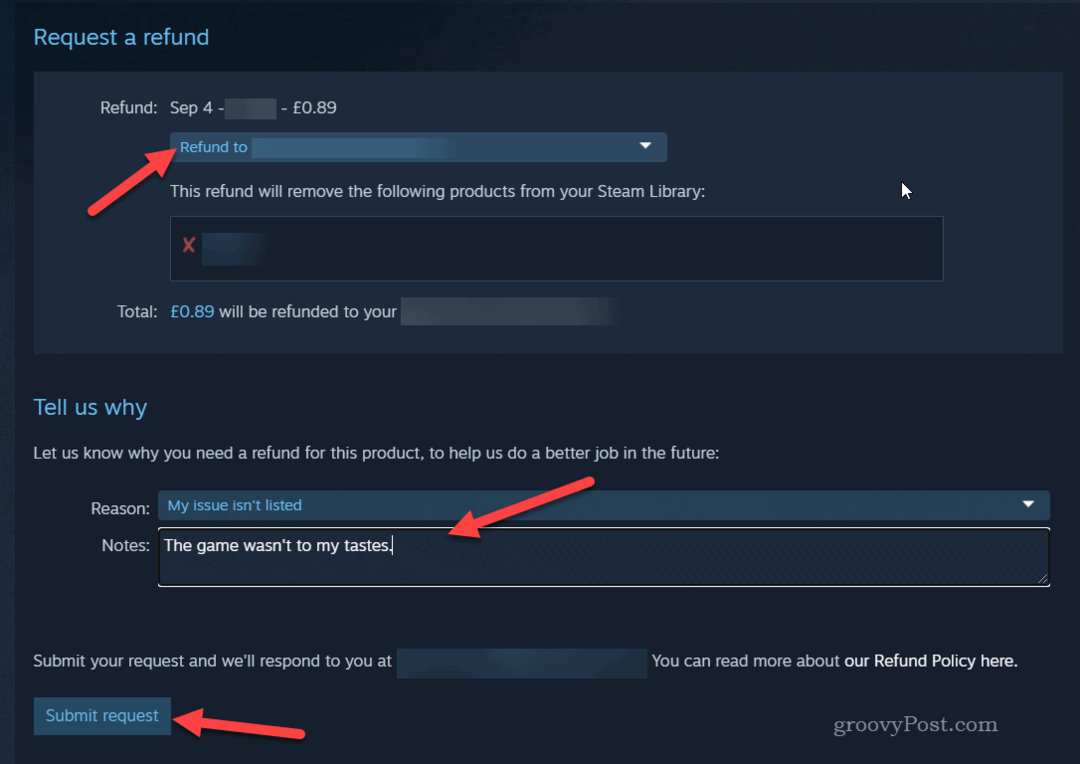
בשלב זה, בקשתך להחזר Steam תטופל. החזרים ב-Steam אינם מיידיים, אבל הם אמורים לקרות די מהר - אתה יכול לבדוק את סטטוס הבקשה שלך ב- תמיכת Steam עמוד. אתה יכול גם לבטל את הבקשה שלך בכל עת לפני שהיא תאושר.
אם בקשתך תאושר, תקבל את כספך בחזרה תוך פרק זמן קצר (בדרך כלל שבוע). אם בקשתך תידחה, תקבל אימייל המסביר מדוע. אתה יכול גם לפנות לתמיכה של Steam אם יש לך שאלות או בעיות עם ההחזר שלך.
ניהול חשבון Steam שלך
אם משחק שרכשת ב-Steam לא עומד בציפיות שלך, תוכל לבקש החזר עבור משחק Steam במהירות על ידי ביצוע השלבים שלמעלה. למרבה המזל, ל-Steam יש מדיניות החזר הוגנת וגמישה שתחזיר לך את כספך כמעט עבור כל דבר שאתה קונה בחנות שלה - כל עוד אתה עומד בדרישות.
רוצה לשנות עוד יותר את הגדרות חשבון Steam שלך? אתה יכול תמיד שנה את שם חשבון Steam שלך למשהו שמשקף את האישיות שלך טוב יותר. אם אתה עובר למקום חדש, אתה יכול גם שנה את האזור שלך ב-Steam כדי לראות תמחור ומידע מעודכנים.
מתקשה בהורדות של משחקי Steam? אתה יכול להגביר את מהירויות ההורדה ב-Steam עם כמה שינויים קלים להגדרות שלך.
